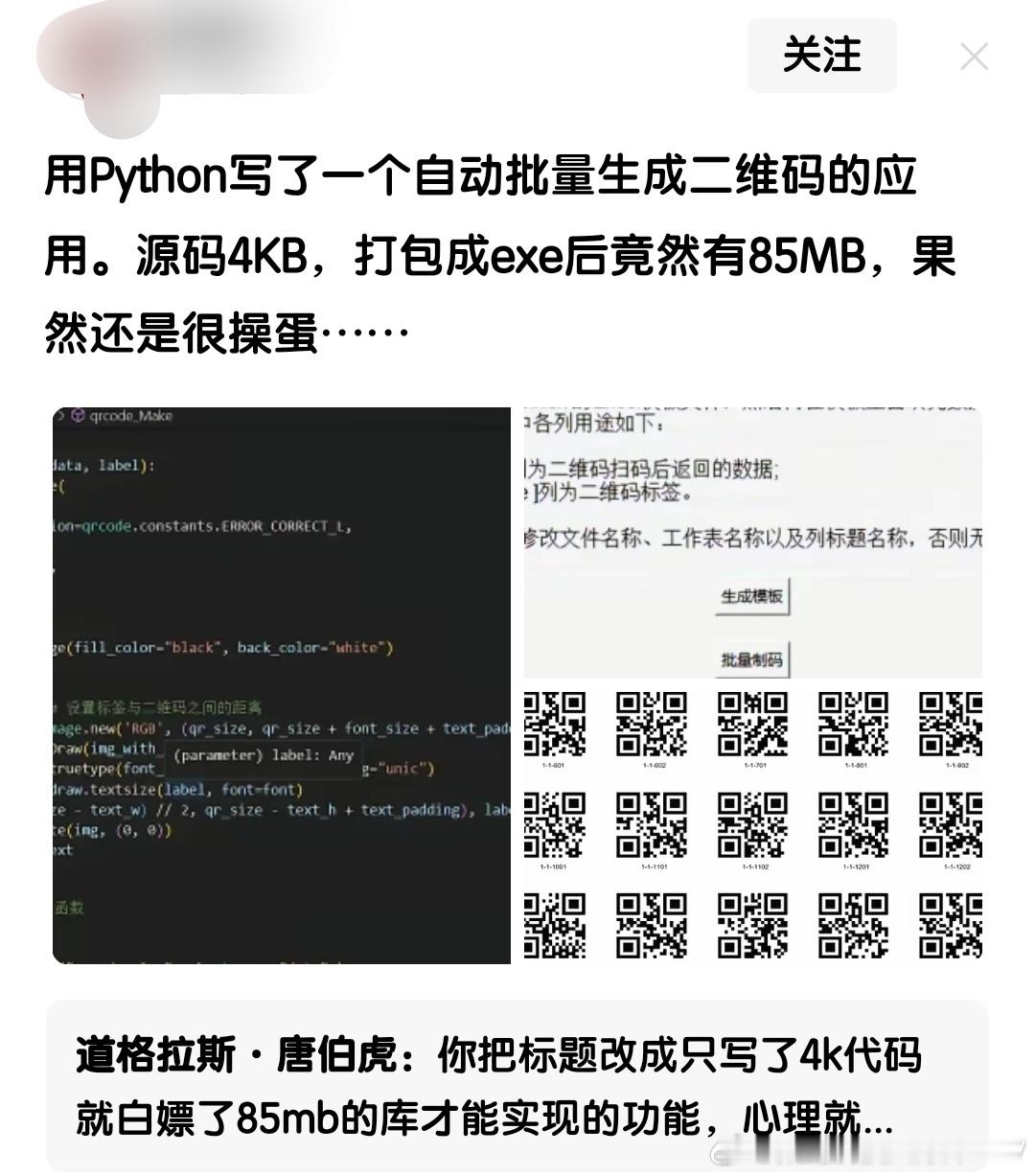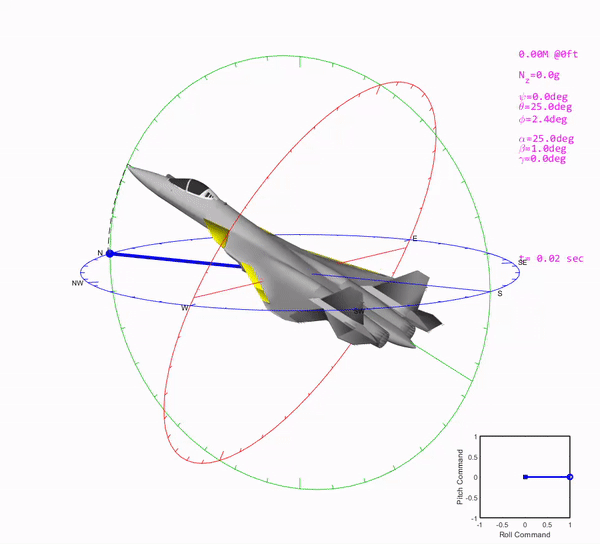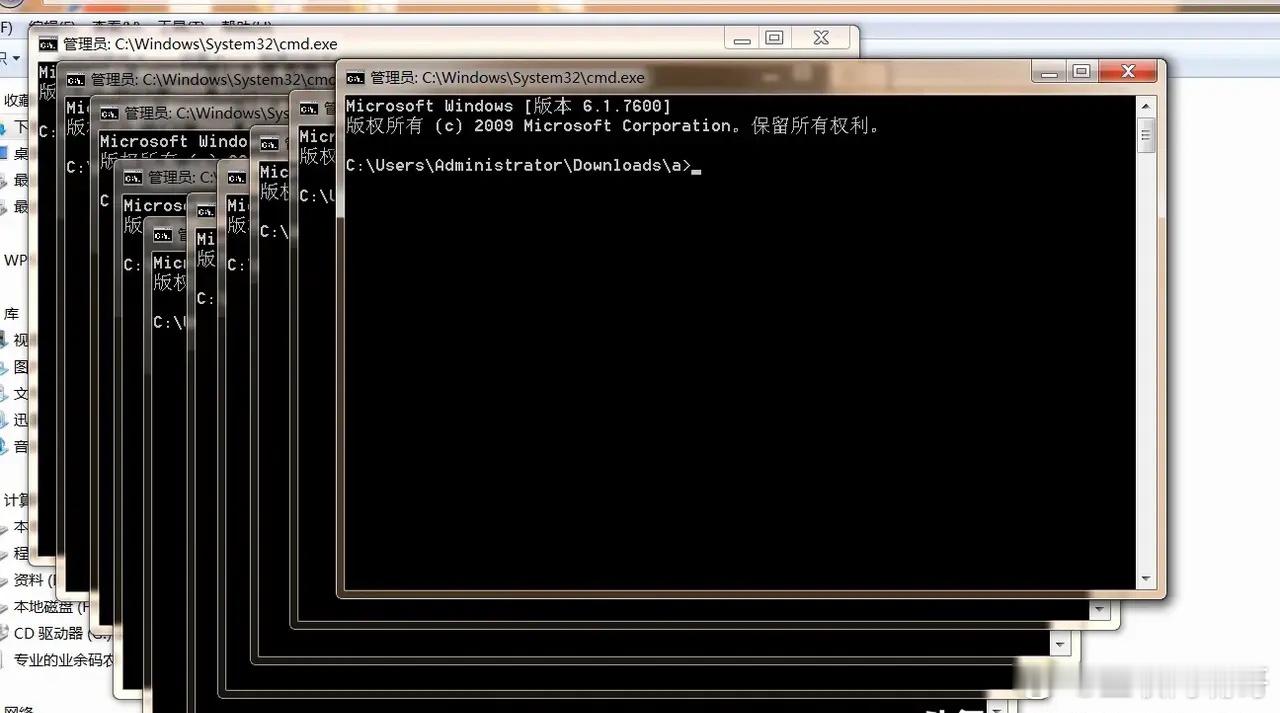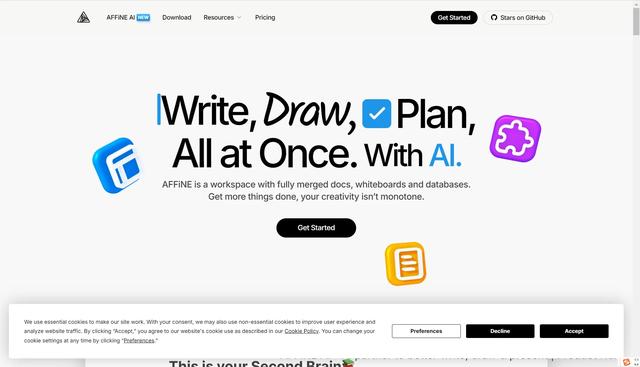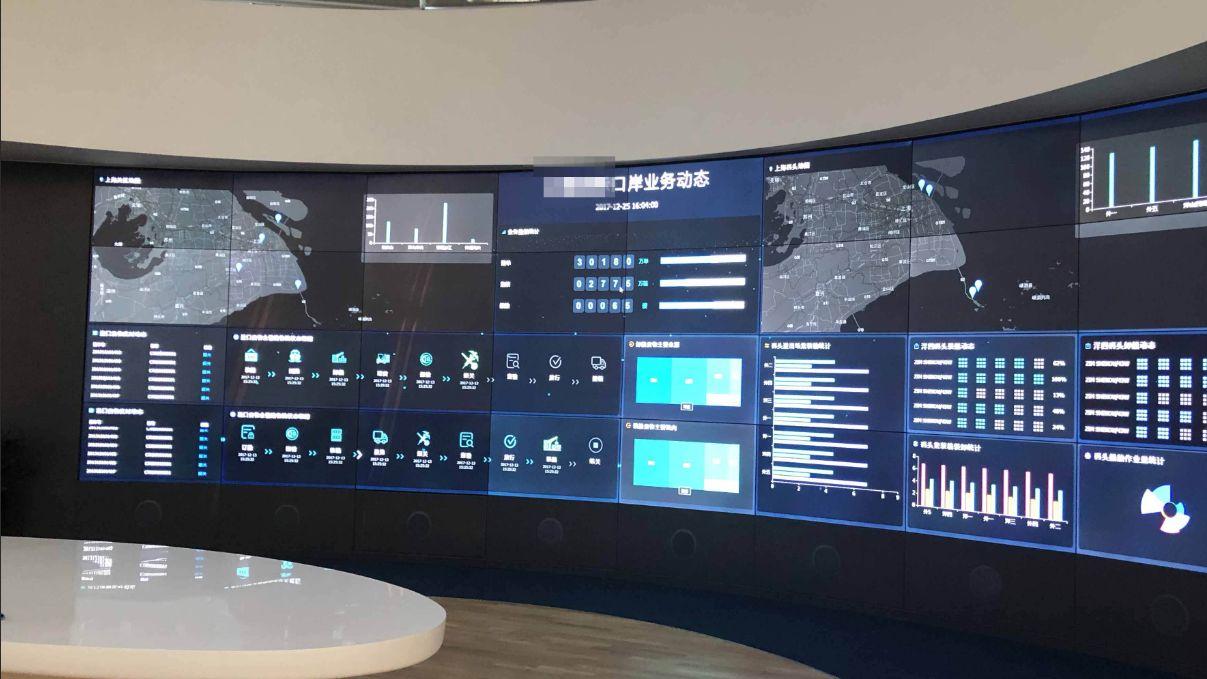在使用电脑的过程中,人们通常将数据保存在硬盘或云备份中。除此之外,你还可以将你的基本数据存储在你的U盘或其他电子设备上。但是,如果你遇到存储设备故障、存储设备逻辑故障或意外删除等问题,你可能会丢失文件和文件夹。
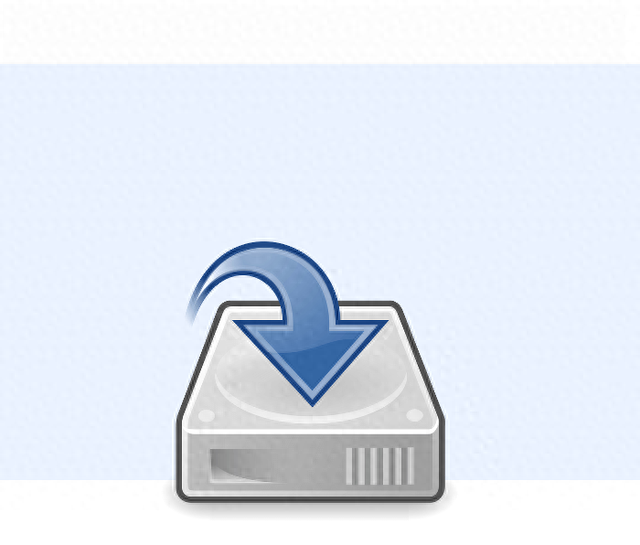
值得庆幸的是,许多Windows文件恢复软件可以恢复已删除的文件和文件夹。因为在数据被覆盖之前,已删除的文件可能仍在你的硬盘上。下文将介绍2款专业的Windows文件恢复软件。
软件一:使用微软官方工具- Windows File RecoveryWindows File Recovery是一个命令提示符工具,可用于恢复已从你的电脑中丢失或删除的文件。2020年,微软发布了这款文件恢复工具,你可以使用它来恢复HDD、SSD、USB设备和存储卡上的数据。
Windows File Recovery可免费使用,适用于Windows 10及更高版本的系统。但这个适用于Windows电脑的文件恢复工具对普通用户来说使用起来有点困难。因为它没有图形用户界面,要恢复数据你必须输入命令。你可以参考以下步骤进行操作:
步骤1. 从微软商店下载并在你的电脑上安装Window File Recovery,然后打开它。
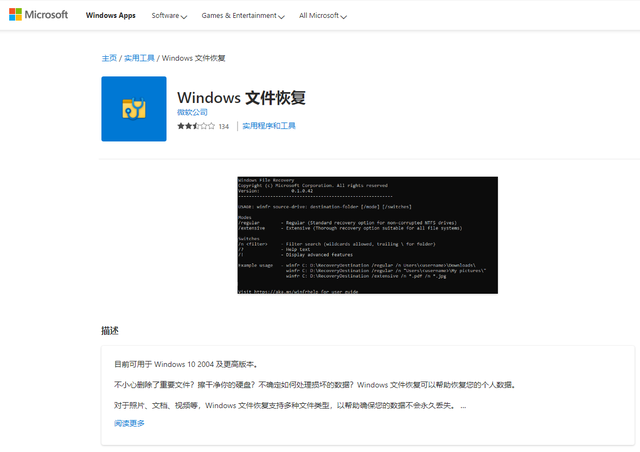
步骤2. 打开Powershell或命令提示符(以管理员身份运行)。在命令提示符下,输入以下命令:
winfr source-drive: destination-drive: [/mode] [/switches]
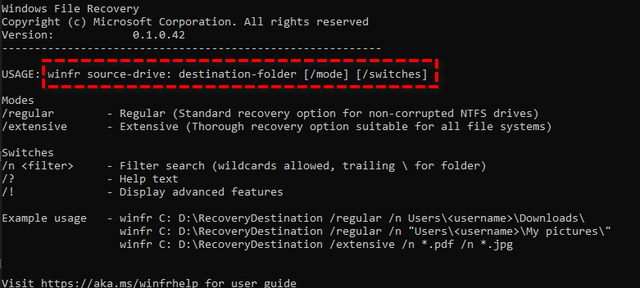
例如需要将C:盘回收站中的txt文件恢复到E盘:
winfr C: E: /extensive /n \C:\Recycler\*.txt
步骤3. 等待恢复完成后,会在目的地自动生成一个名为“Recovery_(日期时间)”的文件夹。
专业软件二:专业数据恢复软件- 傲梅恢复之星不难看出,使用Windows File Recovery确实对普通用户来说比较困难,但不用担心,这里还有一款软件可以帮你恢复文件,它就是傲梅恢复之星 !
它是一款简单好用的工具,拥有直观的操作界面,无论你能否熟练使用电脑,都可以使用该软件轻松还原需要的文件。
图形化界面:为用户提供图形化界面,用户按照给定的图片即可轻松完成操作。两种扫描模式:快速扫描和深度扫描可以检测来自不同路径的已删除和丢失的文件。用途广泛:不仅可以从SSD/HDD恢复数据,也可以从U盘,闪存驱动器,SD卡等多种设备类型中扫描并恢复删除和意外丢失的数据。多种类型恢复:它能够恢复多种类型的文件,如Excel、PPT、Word、照片、Zip文件等。兼容性:兼容Windows 11/10/8/7和Windows Server。步骤1. 在你的电脑上下载安装运行傲梅恢复之星,识别到磁盘后,选择U盘,然后单击“开始扫描”。

步骤2. 自动执行快速扫描和深度扫描后,你将看到已删除和丢失的文件。

步骤3. 检查扫描结果并选择你需要的数据。然后单击“恢复 x 个文件”并将这些恢复的文件保存在新位置。
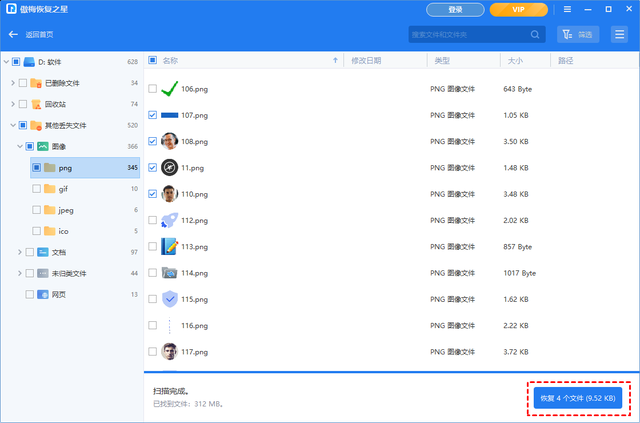 结语
结语这篇文章为你提供了2种Windows文件恢复软件。Windows内置的Windows File Recovery可以在覆盖之前恢复已删除的文件和文件夹。鉴于未启用图形界面,所以你需要输入指定的命令恢复文件。如果你对命令提示符不熟悉可以使用傲梅恢复之星恢复已删除的文件。